Empieza desde: El tablero de control de flujo.
Calificar y evaluar competencias dentro de Flow Learning
- Selecciona Empresa > Estudiantes para ver una lista de todos los estudiantes de la empresa.
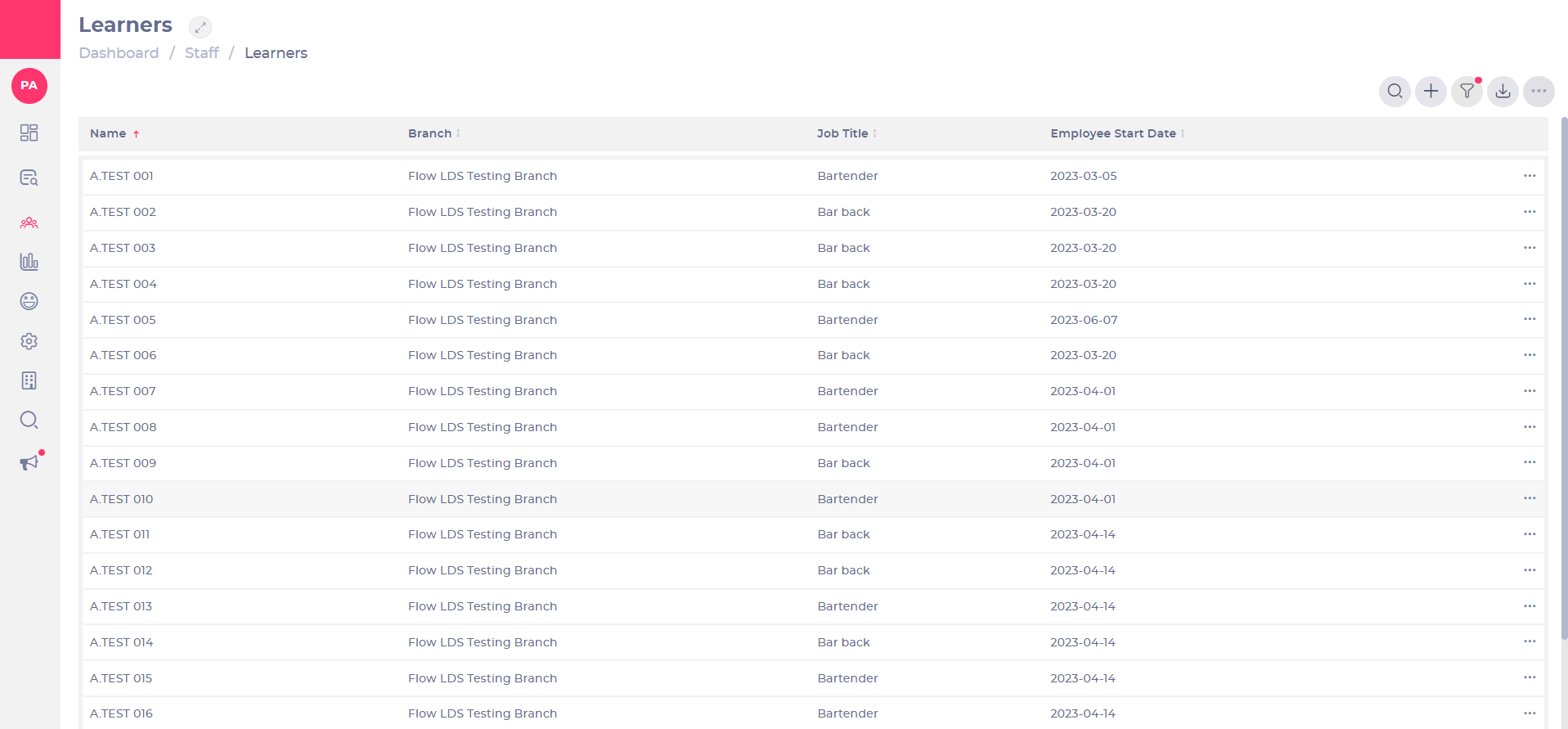 ??????
??????
- Desplácese hacia abajo en la lista O seleccionar
 para abrir la barra de búsqueda e ingresar el nombre de su alumno O seleccionar
para abrir la barra de búsqueda e ingresar el nombre de su alumno O seleccionar  para abrir una lista de opciones por las que puede filtrar. Observaciones: Un punto rojo
para abrir una lista de opciones por las que puede filtrar. Observaciones: Un punto rojo  te dice que se aplica un filtro.
te dice que se aplica un filtro.
- Selecciona
 ,
,  o
o  junto al título de la columna para ordenar la lista de estudiantes por nombre, sucursal, puesto de trabajo o fecha de inicio del empleado.
junto al título de la columna para ordenar la lista de estudiantes por nombre, sucursal, puesto de trabajo o fecha de inicio del empleado. - Seleccione el alumno cuya competencia desea marcar y abra su perfil de alumno.
Observaciones: Si el alumno ya ha calificado su competencia, podrá ver en su perfil de competencias la calificación que se ha otorgado. Una vez agregada la calificación, también podrá ver la calificación promedio general en esta lista.
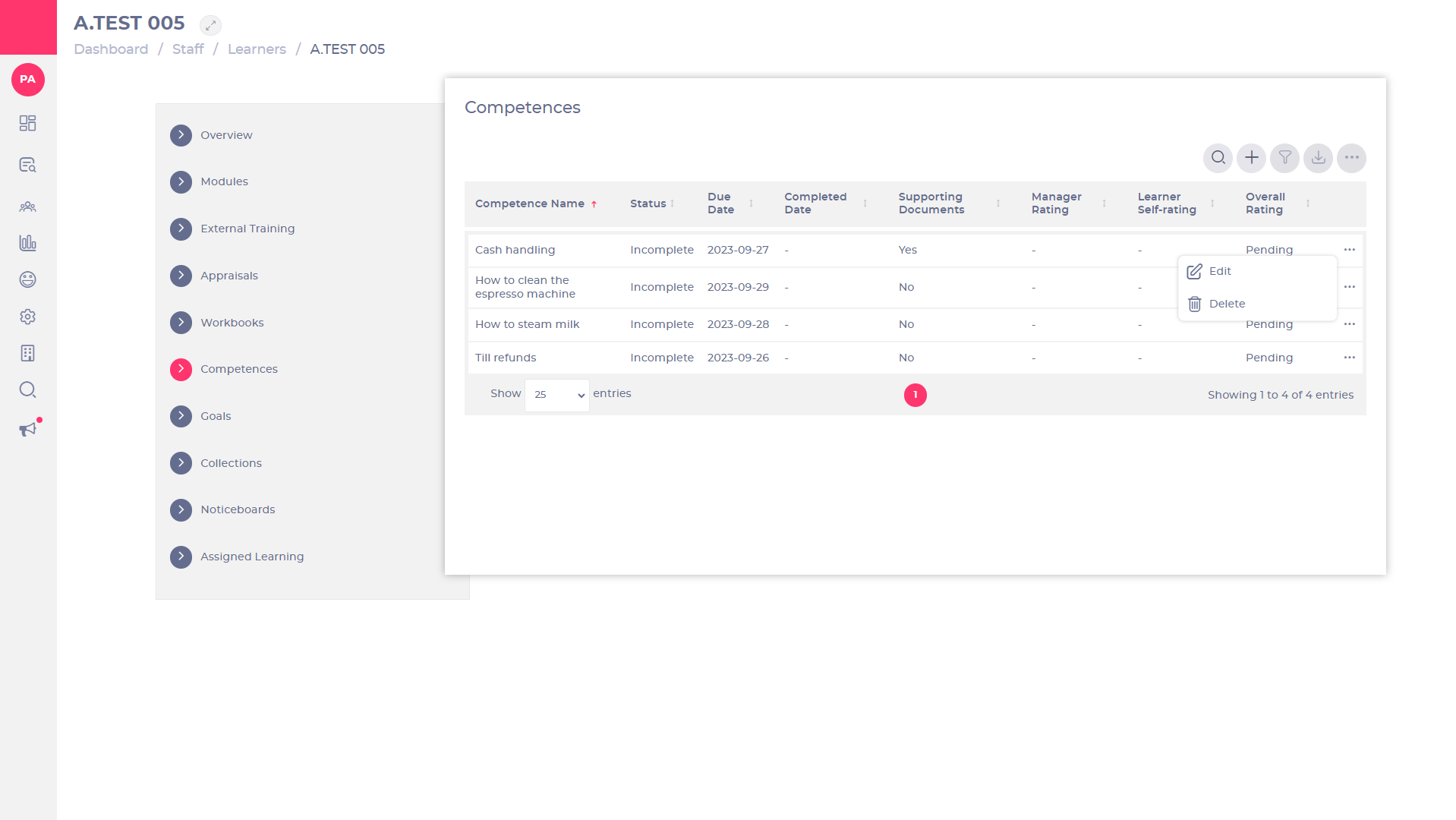
- Selecciona el botón Competencias pestaña del menú.
- Selecciona
 junto a la competencia relevante.
junto a la competencia relevante. - Selecciona Editar
 para abrir la ventana de edición.
para abrir la ventana de edición.
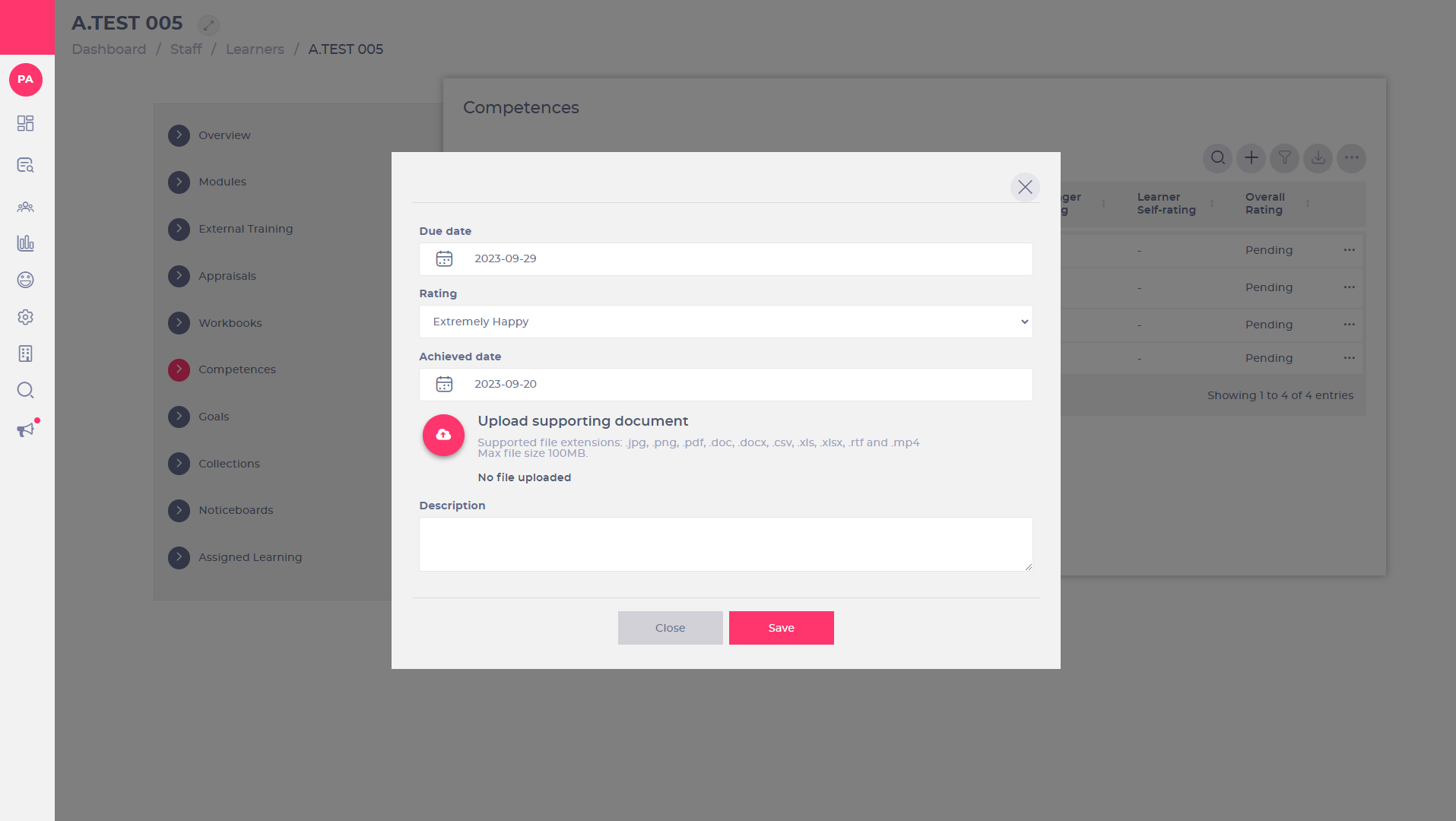
- Ingresar O editar el Fecha de vencimiento si es necesario. Observaciones: Las fechas de vencimiento son opcionales.
- Utilice el Clasificación Menú desplegable para seleccionar la calificación adecuada para el alumno.
Observaciones: El Escala de calificación de empresas Debe configurarse primero para usar este menú desplegable. Ver Utilice la escala de calificación de la empresa Para obtener más información sobre esta funcionalidad y cómo afecta sus calificaciones de competencia. Si no está seguro de si su empresa tiene habilitada la Escala de Calificación de la Empresa y tiene problemas para encontrarla en su sistema, contáctenos.
- Introduzca un Fecha de consecución para marcar cuando se completó la competencia. Observaciones: No se puede ingresar una fecha lograda hasta que se hayan enviado las calificaciones del alumno y del gerente.
- Introduzca una Descripción en el cuadro de texto provisto. Observaciones: Esto es opcional. Utilice este espacio para escribir una breve explicación de lo que el alumno podrá hacer una vez que haya completado la competencia.
- Selecciona Subir documento de respaldo
 Para subir cualquier documento relevante (p. ej., certificado). Extensiones de archivo compatibles: PDF, DOC, DOCX, PNG, JPG, JPEG, IMG, CSV, XLS, XLSX, PPTX, MP4. Tamaño máximo de archivo: 100 MB. Observaciones: Los documentos de respaldo son opcionales.
Para subir cualquier documento relevante (p. ej., certificado). Extensiones de archivo compatibles: PDF, DOC, DOCX, PNG, JPG, JPEG, IMG, CSV, XLS, XLSX, PPTX, MP4. Tamaño máximo de archivo: 100 MB. Observaciones: Los documentos de respaldo son opcionales. - Selecciona Ahorrar Para confirmar O seleccionar Cerca salir sin hacer ningún cambio.
Una vez guardada, una notificación confirmará que su competencia se ha completado correctamente. La fecha de finalización ahora es visible en la lista de competencias y podrá ver la calificación que el alumno se otorgó a sí mismo, así como su calificación promedio general.
Calificar y evaluar las competencias como un lote
Para actualizar varias competencias a la vez, siga los siguientes pasos:
- Seleccione los registros que necesita utilizando el casillas de verificación a la izquierda de los nombres de las competencias.
- Utilice el menú de tres puntos para revelar las opciones del lote.
- Marcar como completo Aparecerá una ventana donde se le solicitará que confirme que desea completar las competencias seleccionadas.
- Selecciona el botón Marcar como completo Botón para completar la acción.
- Calificar competencias revela una ventana donde puedes calificar todas las competencias seleccionadas a la vez.
- Utilice el menú desplegable para seleccionar la calificación a utilizar.
- Selecciona el botón Tasa Botón para completar la acción.
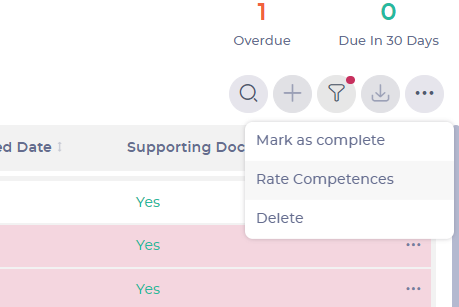
Calificaciones de los estudiantes
Cuando se asigne la competencia al alumno, este recibirá una notificación por correo electrónico para iniciar sesión en el portal de Mapal One. Para enviar una calificación, deberá encontrar la competencia correcta y abrirla.
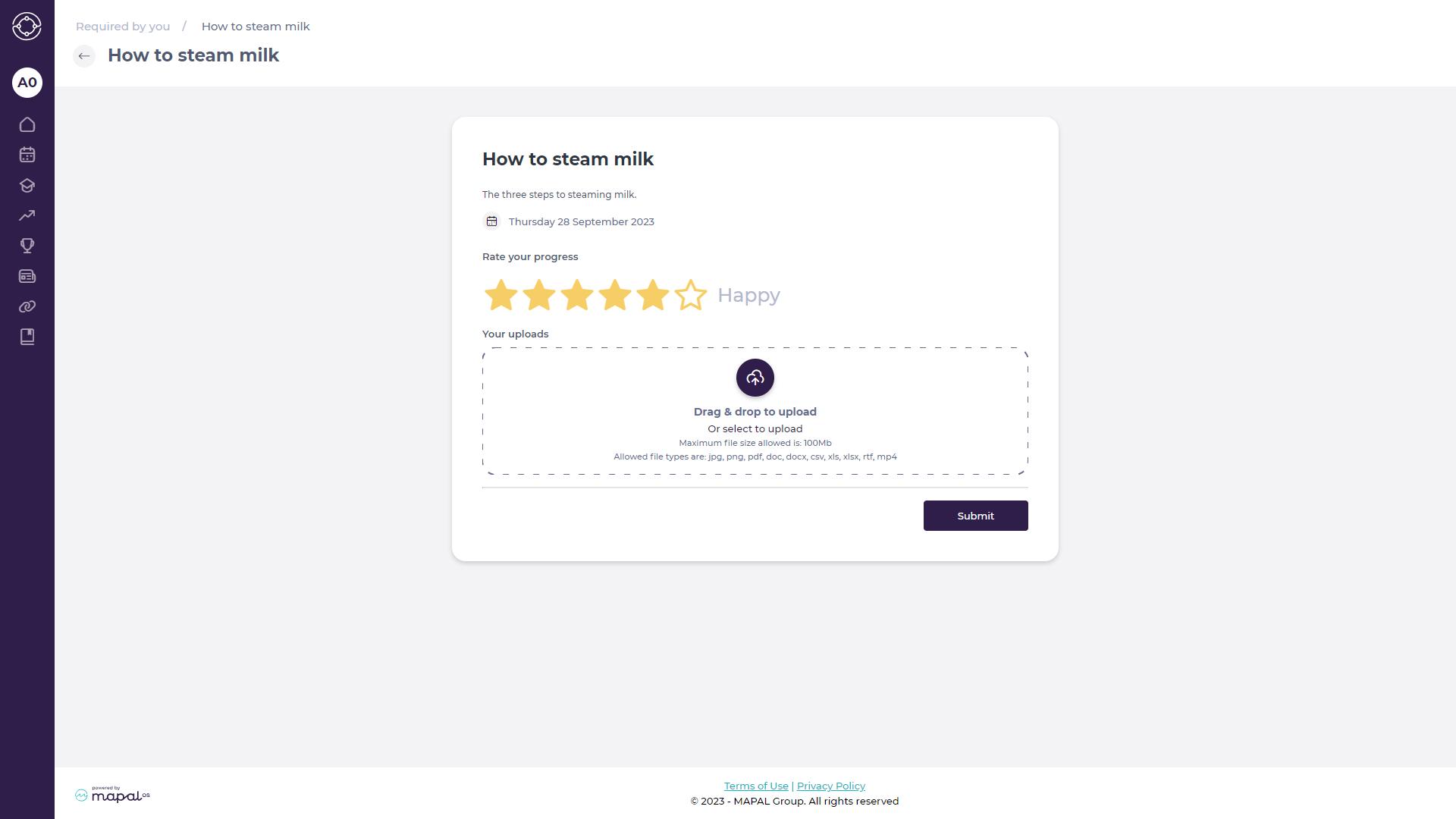
Si el Permitir que los alumnos se evalúen a sí mismos Si se activó el interruptor cuando se creó la competencia, el alumno puede seleccionar una calificación de estrellas para calificarse según lo bien que siente que completó la competencia.
Si el ¿Permitir que los estudiantes carguen? Al activarse el interruptor al crear la competencia, el alumno puede subir archivos. Estos pueden ser un enlace a una grabación de la competencia o un documento paso a paso que muestre cómo la logró.
Los detalles de esta competencia completada aparecerán en informes y otras funcionalidades asociadas con el progreso y la finalización del aprendizaje.
Marcar y calificar competencias a través del Código QR
Los gerentes pueden calificar las competencias mediante un código QR generado por la cuenta móvil de Mapal One del empleado. Para ello, el gerente debe tener una aplicación de escaneo de códigos QR en su dispositivo o la función de escaneo de Mapal One habilitada.
Para saber más sobre cómo generar este código QR, consulte Genera un código QR para tus competencias.
- Abrir el Aplicación de escaneo de códigos QR en tu dispositivo O el función de escaneo dentro de Mapal One si está disponible.
Al escanear el código QR, se le redirigirá a los detalles de la competencia específica de ese empleado. Aquí podrá ver su progreso y cualquier información relevante. Consulte las pruebas, las calificaciones o los criterios de finalización necesarios para la aprobación de la competencia.
- Una vez revisado, seleccione la opción para Marcar como completo o Cerrar sesión en la página de competencias. El sistema registrará la aprobación. actualizando el estado para reflejar que la competencia ha sido completada.
- A mensaje de confirmación Demostrará que la competencia ha sido aprobada con éxito. El Completado El estado se actualiza tanto en el perfil del empleado como en el suyo, y todas las fechas relevantes se registran en el sistema.


